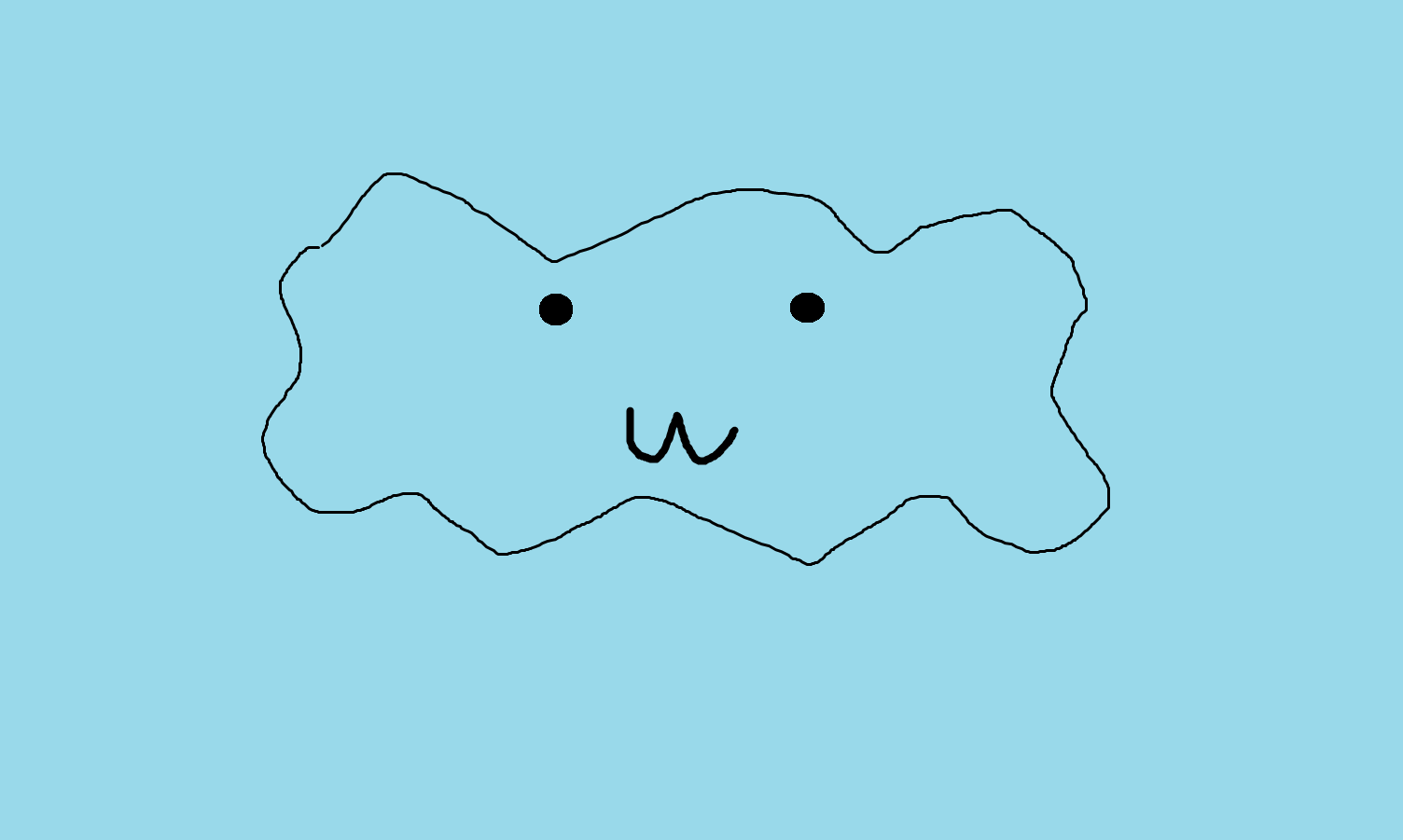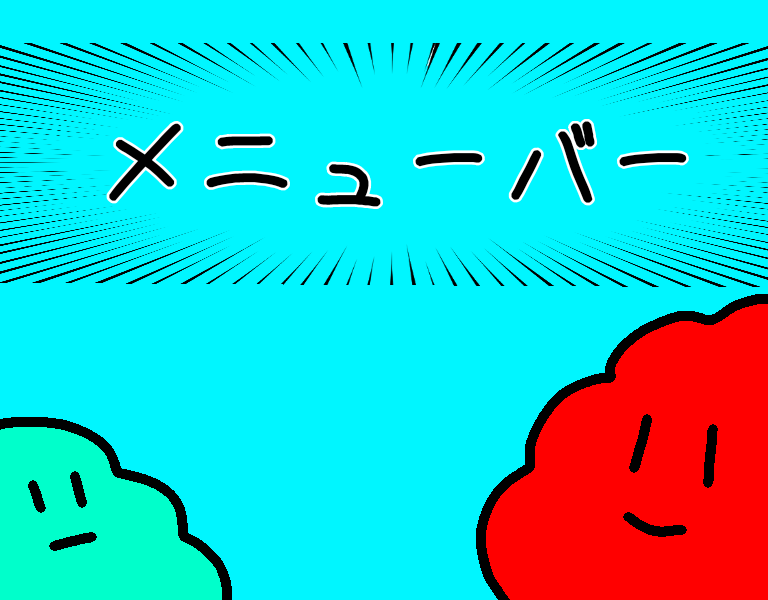かんたん建築 
もくじ
0 編集禁止テンプレ 
他人に自分の階層を勝手に編集されたくない場合はこれをコピーしてページ内の適当なところにはっておきましょう。
|BGCOLOR(Yellow):SIZE(18):CENTER:%%%この階層は&br;製作者以外は編集しないでください%%%|
| この階層は 製作者以外は編集しないでください |
1 見出し 
↑こーいうの。
*見出し
とすることでできる。
*×2 
これとか
*×3 
これもある。
2 目次 
上にあったような目次が作れる。
#contents
これでできる。
|#contents|
↑このように囲むと、目次が囲まれる。
3 箇条書き 
-りすっと
こうすると
- りすっと
こうなる。
--りすっっと
で
- りすっっと
---りすっっっと
で
- りすっっっと
になる。
合わせるとこんな感じ
- りすっっっっと
- りすっっっっっと
- りすっっっっっっと
- りすっっっっっと
4 表 
- 基本の表
|表の中身|
とすると、中身を囲むことができる。こんな感じに。まとまった感じがするのでまとめたい時に使おう。表の中身
なお、とりあえず囲みたい人は「,あ,い,う」などとすると簡単に囲める。最初にコンマをつけるのを忘れずに。あ あ あ |中身A| |中身B|
縦につなげることもできる。随分表っぽい見た目になった。中身A 中身B |中身A|中身C| |中身B|中身D|
横にもつなげることができる。
ここで注意しなければいけないのは、|あ||い|としてはいけないこと。間に挟む|は一つでいいのだ。とても表っぽくなった。大体の表は縦と横につなげると作れる。中身A 中身C 中身B 中身D - 見出し
|~見出しA|
最初に「~」をつけると見出しっぽい見た目になる。普通の表とは違い、全体が灰色になって文字も強調され、中の文字が中央ぞろえになる。見出しA
これを活用すれば見やすくなる。もちろん縦や横に普通の表を組み合わせることも可能。というように合わせられる。セット名 ごはん Aセット ハンバーグ Bセット オムライス - 縦、横とつなげる
|~|
表の中身を「~」だけにすると上の表の内容を引き継ぐことができる。
例えばこんな感じ↓|~セット名|~内容| |Aセット|ハンバーグ| |~|オムライス|
としてみるとこうなる。セット名 内容 Aセット ハンバーグ オムライス
一つの物に二つの内容が必要な時などに使える。|>|
表の中身を「>」にすると右の表の内容を引き継ぐことができる。
例えばこんな感じ↓|~セット名|>|~内容| |Aセット|ハンバーグ|オムライス|
とすると、こうなる。セット名 内容 Aセット ハンバーグ オムライス
さっきと違い、横と揃えるときに使える。
ただし、右しか対応していないので、気を付けなければならない。
この二つは合わせて使うことも可能。|~セット名|>|~内容| |Aセット|ハンバーグ|オムライス| |~|牛乳|りんご|
とすると、こうなる。セット名 内容 Aセット ハンバーグ オムライス 牛乳 りんご
複雑な表を作るときは「~」「>」を使おう。 - 色
|COLOR(色):中身|
とすると、文字の色を変えることができる。しっかりと色が変わっている。(今回は赤色)中身
色の名前(red、greenなど)を入れればその色になる。カラーコードを使うとさらに細かい色も使える。|BGCOLOR(色):中身|
とすると、表の背景の色が変わる。しっかりと背景の色が変わった。(今回は赤色)中身
背景と文字の色を同じにするとただの色の付いた四角になってしまうので注意!(あえてそうするのもアリ)
背景の色と文字の色の両方を変えたい場合は、|BGCOLOR(red):COLOR(red):注意|
などとしよう。注意 - 文字サイズ
文字のサイズを変えたい時は、|SIZE(サイズ):中身|
とすると、文字のサイズが変わる。しっかりと文字のサイズが変わった。(今回はサイズ25)中身
先ほどの文字色、背景色とも一緒に使える。こんな感じ - 文字寄せ
|LEFT:おらぁ中身じゃ| |CENTER:ぼくは中身!| |RIGHT:中身です|
それぞれ左、中央、右に文字を寄せることができる。こんな風に。おらぁ中身じゃ ぼくは中身! 中身です
これも文字色、背景色、文字サイズと一緒に使うことが可能。 - 閲覧者数や目次
閲覧者数や目次は囲めるので、見た目をきれいにしたい人などは活用してみよう。
閲覧者数はテンプレですでに囲まれている。 - すべて合わせるとどうなるの?
こうなる(文字の色的に見にくいものは背景を黒くしています。)ドラえもんキャラクター一覧*1 ドラえもんのキャラクター名 内容 補足 ドラえもん 我らが 青ダヌキ22世紀のロボットよく役に立たない 主人公組 のび太 優しく素直だが勉強やスポーツはダメダメ 銃を持たせると最強になる しずかちゃん お風呂が大好きすぎる 多分世界で一番お風呂に入った人間
5 ページに飛ぶ奴 
[[ページ名]]
とすると、
ページ名
になってそのページに行ける。
ページ名?
このように白くなっているのはそのページが存在しない場合。右の?を押すとそのページを作れる。
[[文字>ページ名]]
にすれば
文字
と、ページ名の通りに書かなくてもよくなりなって使いやすさが増える。
ここから行けるよ!
これ誰?
みたいに。
[[文字>リンク名]]
とすればそのリンクに行けるようになる。
膨大 に行こう!
に行こう!
みたいに使える。
文字の右上にマークがついていたらそれはクリックしたらサイト移動するってこと。
ただ、このWikiではオートリンクという仕様があり、単純に
[[ページ名]]
としたいときは
ページ名
でOK。ただし、
[[文字>ページ・リンク名]]
としたいときは必要になる。
6 コメント 
#comment
これを使えばコメント欄ができる。
- ららら‼ -- あさかはじゅん 2020-11-15 (日) 22:26:13
- 練習;|ハンバーグ
![[tip]](https://cdn.wikiwiki.jp/to/w/common/image/face/tip.gif?v=4)
-- 鯖? 2022-08-23 (火) 09:45:11 - おー!すごいわかりやすい -- セントビンセント連邦共和国 2024-01-13 (土) 14:23:24
- #Randommes(ページ名)でガチャやスロット,占いができる -- セントビンセント連邦共和国 2024-01-29 (月) 20:54:55
ほかにもいろいろオプションつき。
7 文字の変更 
7-1 色 
&color(色){文字};
これを使うと文字の色を変えることができる。
色は名前(red,Blueなど)だけでなく、カラーコードも使える。*2
カラーコードについてはここ を見るとよく分かります。また、
を見るとよく分かります。また、
&color(色,背景色){文字};
とすると
えへへぇ~!
こうにもできる。
あとパソコンの場合は色を変えたい文字をドラッグし編集欄の下にある色をクリックすると簡単にできる。
7-1-1 色サンプル 
Black
White
Red
Maroon
Orange
Yellow
Lime
Green
Olive
Navy
Blue
Purple
Fuchsia
Teal
Aqua
Silver
Gray
7-2 大きさ 
&size(数字){文字};
これで文字の大きさを変えられる。数字が大きいほど文字がでかくなる。
普段はこの大きさだが、
小さくすることも
大きくすることもできる。
最大はこの大きさ。
7-2-1 大きさサンプル 
1
5
10
12(デフォルト)
15
20
25
30
40
50
60
100
7-0-1 合体 
上二つは合わせることができる。
&size(30){&color(red){こんな感じ};};
こうするとこんな感じにできる。
めっちゃ強調してるやん...と思った人が多いだろう。
しかしこれを見ても同じことが言えるかな?
強調しすぎ
ふつうの文字との比較 [強調しすぎ]
7-3 強調 
''文字''
文字を強調できる。
7-4 斜体 
'''文字'''
文字を斜めにできる。
konnakanji
7-0-2 合体2 
強調と斜体は合体できる。
Konnakanji
'''''Konnakanji'''''
7-0-3 合体3 
強調と斜体は、大きさや色とも合体できる。
&size(40){&color(red){''こんな感じ''};};
&size(40){&color(red){'''Konnakanji'''};};
こんな感じ
Konnakanji
になる。
上の合体と比べてみよう。太くなっていたり、斜めになっているはず。
7-5 中線 
%%文字%%
これで文字に線をつけれる。
あなたはブサイク綺麗ですね!
みたいに使える。
7-6 下線 
%%%文字%%%
これで文字に地面が付けられる。そりゃあ地面がないと安定しませんもんねえ…
7-7 注釈 
最初の方にあったやつ。
((文字))
でできる。
8 センター・ライト 
CENTER:あいうえお
こうすると、
RIGHT:かきくけこ
こうすれば、
9 閲覧者数 
|今日|&counter(today);| |昨日|&counter(yesterday);| |合計|&counter;|
を使うと
| 今日 | ? |
| 昨日 | ? |
| 合計 | ? |
となって閲覧者数がわかる。
ほうほう今日は?人来たのか...
↑これは
ほうほう今日は&counter(today);人来たのか...
としている。
10 スキン 
#skin(スキン名)
でページの色を変えられる。
スキン名はwikiwiki さんぷる Wiki* でどうぞ。
でどうぞ。
11 テキストを適用しない 
↑までで使ってきた、
こういうの。
文字の前に半角スペースを入れると、今まで使ったようにテキストが適用されなくなるのだ。
12 文字を流す 
#marquee(文字,,流す回数,背景色,文字色,サイズ)
で、
二つの点の間に
alternate
をはさむと
このようになる。
ちなみに、文字の大きさにかかわらずすべて速さが同じなため、
文字が小さいほうが、相対的に速く感じる。
ちなみにmarqueeは大きさが無限で、1000000000000 とかでもいける。
13 画像を貼る 
&attachref(); #attachref() &ref(); #ref()
これのどれかを使うと、画像が貼れる。
14 ランダムを作る 
#randommes(中身ページ名,,page)
で、ランダムを作ることができる。
中身ページにランダムのなかみになる文を入れればOK。
ただ、ランダムから抜き出される中身は1行だけなので、複数行の中身をランダムしたいときは
&br;
などで改行するとできる。
おなじページに同じ中身のランダムを2つ以上つけても、別々のものが表示される。
二つの,の中にdailyを入れれば、日替わりの出来上がり。
この場合は同じ中身でも同じものが表示される。
なお中身ページは:で隠すといい。
コメント 
- オートリンクがあるからテンプレああなってるのか...[[]]付けちゃってすまんな。 -- ゲイト 2021-05-12 (水) 18:18:00
- で、スキンはどうやって変えるの?
- 上の「スキン」うちです -- カラス 2022-03-23 (水) 09:17:04
- よっしゃ八十(やじゅう)ゲット -- カラス 2022-08-22 (月) 16:52:34
- 線は合体できます
こんな感じに-- セントビンセント連邦共和国 2024-03-05 (火) 10:09:47 - はしをわたろう
👤-- セントビンセント連邦共和国 2024-03-05 (火) 10:10:39
Tag: 建築
 新規
新規 編集
編集 添付
添付 一覧
一覧 最終更新
最終更新 差分
差分 バックアップ
バックアップ 凍結
凍結 複製
複製 名前変更
名前変更 ヘルプ
ヘルプ